Топ-3 рипперов Blu-ray 4K UHD для легкого копирования 4K Blu-ray
Технология 4K должна быть хорошей новостью для любителей кино, которые ценят качество изображения превыше всего. Однако, несмотря на преимущества 4K, большинство людей испытывают трудности с просмотром или воспроизведением фильмов 4K UHD Blu-ray напрямую, поскольку для этого требуется специализированный проигрыватель Blu-ray 4K Ultra HD, который очень дорого обходится. Вообще говоря, воспроизвести 4K Blu-ray на обычном проигрывателе Blu-ray невозможно.
Для решения этой проблемы наиболее экономичным решением является копирование дисков Blu-ray 4K в другие популярные видеоформаты и их просмотр на любых портативных устройствах, которые у вас уже есть. Таким образом, все, что вам нужно, - это профессиональный риппер 4K Blu-ray. Итак, в этой статье мы поделимся с вами тремя лучшими рипперами 4K Blu-ray, которые действительно могут без проблем копировать диски 4K Blu-ray.
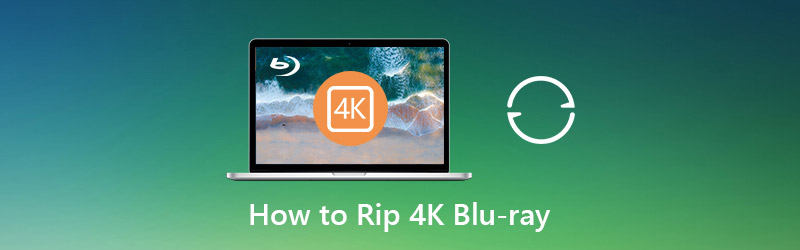
- Часть 1. Топ-3 рипперов 4K Blu-ray
- Часть 2. Как скопировать Blu-ray на ПК / Mac с помощью профессионального Blu-ray Ripper
- Часть 3. Часто задаваемые вопросы о копировании 4K Blu-ray
Часть 1. Топ-3 рипперов 4K Blu-ray
На рынке есть несколько рипперов Blu-ray, утверждающих, что они могут копировать диски Blu-ray 4K, но после нашего теста большинство из них не смогли загрузить диск Blu-ray 4K. Одним из примеров является VideoSolo Blu-ray Ripper, он рекламирует себя как лучший 4K Blu-ray Ripper, но в нашем тесте он не смог сразу загрузить диск 4K Blu-ray. Подобные проблемы возникают с EaseFab Lossless Copy и Pavtube ByteCopy. EaseFab Lossless Copy даже разбился после того, как не смог загрузить мой диск Blu-ray 4K. К сожалению, многие так называемые рипперы 4K Blu-ray не справились со своей задачей. Но хорошая новость заключается в том, что некоторые рипперы 4K Blu-ray могут загружать диски 4K Blu-ray и без сбоев конвертировать их в другие видеоформаты. Здесь мы порекомендуем вам топ-3.
Наверх 1. DVDFab UHD Ripper
Стоимость: $69
Платформа: Windows, Mac
DVDFab UHD Ripper может конвертировать фильмы Blu-ray 4K Ultra HD в форматы MKV, M2TS и MP4 с качеством видео без потерь или 4K HEVC 10-бит или SDR.
Функции:
- Предложите несколько профилей для удовлетворения разнообразных потребностей пользователей.
- Исправьте информацию метаданных источников для применения к полученным видео.
- Сохраните поразительное качество видео HDR10, если ваше устройство воспроизведения может обрабатывать HDR10, в противном случае этот риппер 4K Blu-ray преобразует HDR10 в SDR, сохраняя при этом исходное качество в максимальной степени.
- Ускорьте процесс копирования Blu-ray 4K с помощью новейших технологий аппаратного ускорения.
Как скопировать 4K Blu-ray с помощью DVDFab UHD Ripper? Следуйте инструкциям ниже.
Шаг 1. Загрузите и установите 64-разрядную версию DVDFab 11, затем выберите модуль Ripper в верхнем меню. Вставьте диск 4K Ultra Blu-ray или щелкните значок + значок, чтобы загрузить папку Blu-ray 4K Ultra HD или файл ISO.
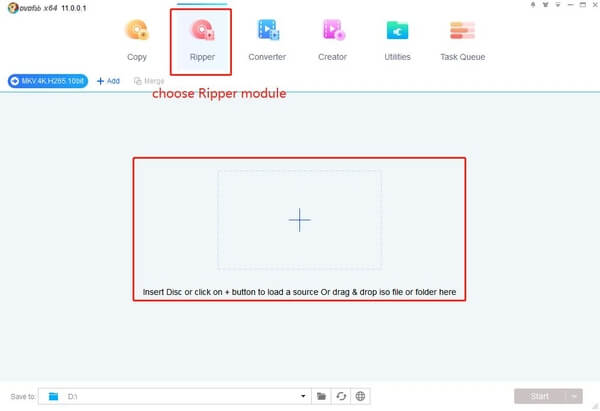
Шаг 2. Щелкните переключатель профилей, чтобы выбрать предпочтительный профиль из 6 доступных профилей, включая MKV Passthrough, M2TS Passthrough, MKV.4K.H265.10bit, M2TS.4K.H265.10bit, MP4.SDR и MKV.SDR. Затем настройте необходимые параметры в соответствии с выбранным вами профилем.
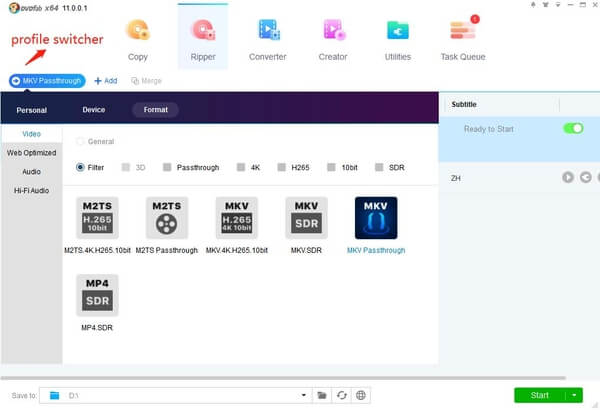
Шаг 3. После того, как вы все настроили правильно, нажмите кнопку «Пуск», чтобы скопировать Blu-ray на ПК. Вы также можете настроить компьютер на автоматическое выключение, выход из программы, переход в спящий режим или бездействие после завершения задачи копирования 4K Blu-ray.
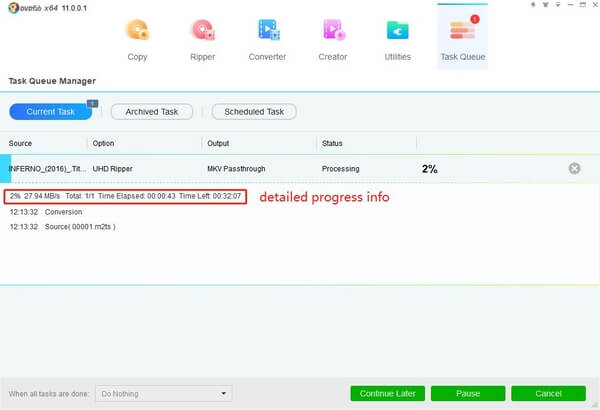
Наверх 2. MakeMKV
Стоимость: бесплатно
Платформа: Windows, Mac OS X и Linux
MakeMKV - хорошо известная программа-риппер Blu-ray / DVD, но она предлагает только один выходной формат, MKV без потерь. Это сохранит большую часть информации ваших исходных файлов, но никоим образом не изменит ее. Таким образом, вы можете скопировать Blu-ray или DVD в MKV и смотрите их на своем любимом плеере. Если вы хотите воспроизвести преобразованный файл 4K Blu-ray на любом портативном устройстве, таком как iPhone, iPad, Android и т. Д., Вам необходимо конвертировать файл MKV в MP4 с более низким разрешением.
MakeMKV может обрабатывать большинство дисков Blu-ray / DVD, независимо от того, защищены они или нет, включая 4K и 3D Blu-ray. Что еще более важно, автор обещает, что MakeMKV останется бесплатным, пока он находится в стадии бета-тестирования. На самом деле, он довольно долго находится в стадии бета-тестирования. Единственный недостаток заключается в том, что вы можете копировать только 4K Blu-ray в формат MKV, а полученный файл MKV будет большого размера..
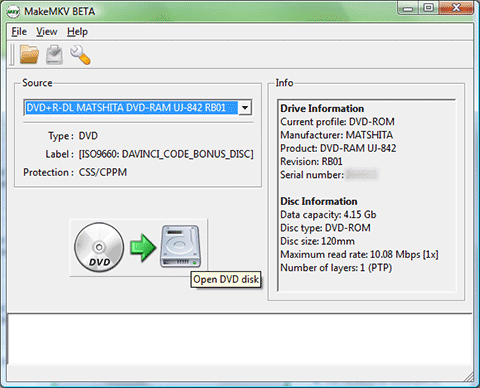
Лучшие 3. Leawo Blu-ray Ripper
Стоимость: $44.95
Платформа: Windows, Mac
Последний риппер Blu-ray 4K UHD, который мы рекомендуем здесь, - это Leawo Blu-ray Ripper, который может копировать Blu-ray / DVD в 180+ видео / аудио форматов с исходным качеством и более высокой скоростью в 6 раз. По сравнению с DVDFab и MakeMKV, Leawo Blu-ray Ripper поддерживает большее количество выходных форматов, более того, он способен извлекать звук из 4K Blu-ray для воспроизведения на любом медиаплеере или портативном устройстве. Он также поставляется с некоторыми полезными функциями редактирования видео, которые позволяют обрезать или кадрировать видео, добавлять водяной знак, настраивать видеоэффекты или даже добавлять 3D-эффекты в 2D-фильм.
Запись: Leawo однажды приостановил поддержку копирования Blu-ray 4K, но копирование Blu-ray 4K все еще доступно в бета-версии, поэтому убедитесь, что вы используете бета-версию. И мне жаль, что я понятия не имею, когда закончится бета-версия.
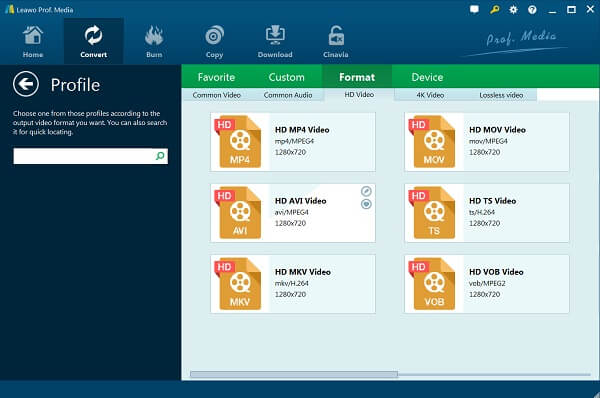
Часть 2. Как скопировать Blu-ray на ПК / Mac с помощью профессионального Blu-ray Ripper
У большинства пользователей все еще может быть много распространенных Blu-ray, которые необходимо преобразовать в видео / аудио форматы, в этом случае мы рекомендуем вам использовать Видмор Blu-ray Monster, универсальный набор инструментов для копирования, конвертации и копирования Blu-ray. Он также может работать как Альтернатива MakeMKV для копирования Blu-ray в формат MKV Lossless.
- Конвертируйте фильм Blu-ray в видео или аудиофайл, который можно хранить где угодно.
- Копируйте полный диск Blu-ray в ISO и папку с оригинальной структурой, в 6 раз быстрее и без потери качества. (Только для личного пользования).
- Вам предлагается широкий выбор форматов вывода, а также оптимизированные предустановки для различных смартфонов, планшетов, телевизоров и так далее.
- Редактируйте и настраивайте эффекты фильмов Blu-ray с помощью встроенной функции редактирования. Вы можете настроить яркость, контраст, насыщенность и оттенок, применить индивидуальные фильтры к своему фильму Blu-ray.
Выполните следующие действия, чтобы скопировать Blu-ray на ПК.
Шаг 1. Бесплатно скачайте, установите и запустите Blu-ray Monster на свой компьютер.
Шаг 2. Щелкните большой значок плюса посередине, и программа проанализирует ваш компьютер и автоматически найдет видео Blu-ray. Вы также можете нажать Загрузить Blu-ray в верхнем левом углу, чтобы выбрать источник видео между Blu-ray диск а также Папка Blu-ray.

Шаг 3. Если вы видите только основной фильм вашего Blu-ray, вы можете нажать Просмотр / выбор заголовка для просмотра других небольших видеороликов на вашем диске Blu-ray.

Шаг 4. Выберите желаемый формат вывода, вы можете установить разные форматы вывода для каждого фильма Blu-ray.

Шаг 5. Если вам нужно отредактировать эффекты вашего фильма Blu-ray перед его преобразованием в другие видеоформаты, вы можете щелкнуть значки рядом с каждым видеоклипом, чтобы войти в разные интерфейсы.
Например, вы можете щелкнуть волшебная палочка значок для настройки эффектов и применения фильтров к фильму Blu-ray, поворота и обрезки видео, добавления водяных знаков и настройки параметров звуковой дорожки и субтитров.

Щелкнув по ножницы Помимо целевого формата преобразования в списке видео, вы можете обрезать Blu-ray фильм и установить время начала и окончания нужного сегмента.

Шаг 6. После того, как все настройки будут готовы, вы можете выбрать место назначения для сохранения преобразованного файла Blu-ray и нажать Разорвать все чтобы начать копирование Blu-ray. Когда преобразование завершится, папка автоматически откроется для вас.

Часть 3. Часто задаваемые вопросы о копировании 4K Blu-ray
1. Как я могу бесплатно скопировать 4K Blu-ray?
Три программы для копирования 4K Blu-ray, рекомендованные выше, могут помочь вам без проблем копировать 4K Blu-ray, MakeMKV beta может помочь вам бесплатно скопировать 4K Blu-ray ..
2. Могу ли я отредактировать 4K Blu-ray перед копированием в другие форматы?
Если вам нужно отредактировать 4K Blu-ray перед его копированием, мы рекомендуем вам использовать DVDFab UHD Ripper и бета-версию Leawo Blu-ray Ripper, в MakeMKV отсутствует функция редактирования.
3. Могу ли я скопировать 4K Blu-ray для Plex?
Да, если вы хотите поместить свои коллекции 4K Blu-ray в Plex, вы можете скопировать 4K Blu-ray в форматы, совместимые с Plex, такие как MP4 и MOV. В этом случае DVDFab и Leawo 4K Blu-ray Ripper могут оказать вам услугу.
Вывод
В этой статье мы порекомендовали вам 3 лучших риппера 4K Blu-ray для копирования или конвертации 4K Blu-ray, чтобы воспроизводить и смотреть их на широко используемых плеерах или портативных устройствах. Среди них мы в основном рекомендуем DVDFab, поскольку он поддерживает больше профилей и технологию HDR10, что делает его выдающимся из трех вариантов. Вы можете выбрать тот, который соответствует вашим потребностям, в соответствии с вашими подробными требованиями и функциями каждого рипера 4K Blu-ray, который мы представили выше. Кроме того, если вы ищете обычный риппер Blu-ray, который поможет вам копировать Blu-ray в видео / аудио форматы и редактировать фильмы Blu-ray по своему усмотрению, Vidmore Blu-ray Monster может быть вашим лучшим выбором.


